
U góry ekranu Maca znajduje się poręczny pasek zawierający skróty umożliwiające szybsze otwieranie aplikacji. Jednak patrzenie na to może być denerwujące. Z tego powodu powinieneś wiedzieć, jak pokazać i ukryć pasek narzędzi lub menu komputera Mac tak łatwo, jak skonfigurowanie wygaszacza ekranu Maca, zgodnie z własnym gustem, aby wygodniej korzystać z komputera.
Ten pasek biegnie przez całą długość górnej części ekranu. Posiada bardzo przydatne elementy takie jak menu Apple, menu aplikacji, menu statusu, centrum powiadomień oraz dostęp do poleceń głosowych.
Z preferencji systemowych można w pełni dostosować ten pasek, a także pokaż i ukryj pasek narzędzi lub menu swojego Mac dla Twojej wygody.
Pokaż i ukryj pasek narzędzi lub menu Maca
Apple umożliwia dostosowanie interfejsu Twojego system operacyjny. W ten sposób użytkownicy mogą zmieniać go zgodnie ze swoimi upodobaniami i czuć się bardziej komfortowo podczas korzystania z komputera. Pokazywanie i ukrywanie paska narzędzi lub menu Maca jest naprawdę bardzo proste. Wystarczy postępować zgodnie z następującymi instrukcjami:
Najpierw przejdź do preferencji systemowych. Tam musisz zlokalizować opcję „Generał”. W tym oknie zobaczysz sekcję, która mówi „ukryj i pokaż automatycznie pasek menu”.
Wyłączenie tej opcji spowoduje ukrycie paska narzędzi Maca. To pozwoli ci więcej widoczność na ekranie oraz bardziej przejrzysty i minimalistyczny interfejs. Ale nie martw się, jeśli potrzebujesz jakiejkolwiek opcji, która pojawia się w tym menu, wystarczy umieścić wskaźnik myszy nad miejscem, które powinien zajmować pasek narzędzi.
W ten sposób menu Mac pojawi się na kilka sekund, umożliwiając kliknięcie potrzebnej opcji. Przenosząc Wskaźnik myszy tej przestrzeni zostanie ponownie ukryta. Tak więc, nawet jeśli nie widzisz go często, zawsze możesz pokazać i ukryć pasek narzędzi lub menu komputera Mac.
Dostosuj menu Maca
Pod kilkoma względami jest to podobny proces, na przykład dostosowywanie menu centrum mobilności systemu Windows 10, a nawet fakt, jak dostosować menu startowe systemu Windows 10 w kilku krokach.
Możesz również dostosować pasek narzędzi komputera Mac, jeśli nie podoba ci się pomysł ukrywania go. W ten sposób masz możliwość wykonania następujących czynności:
Usuń ikonę, której nie potrzebujesz. W tym celu przytrzymaj „Komenda” podczas przeciągania ikony, którą chcesz usunąć z paska narzędzi. Zmień układ ikon. Przytrzymaj „Komenda” i przeciągnij ikonę, którą chcesz przenieść w dowolne miejsce na pasku narzędzi. Puść go, gdy znajdzie się w żądanym miejscu.
Dodaj przyciski. Aby to zrobić, musisz wybrać „Pokaz” i tam kliknij „Dostosuj pasek narzędzi”. Następnie przeciągnij z palety opcji nową ikonę, którą chcesz umieścić w menu.
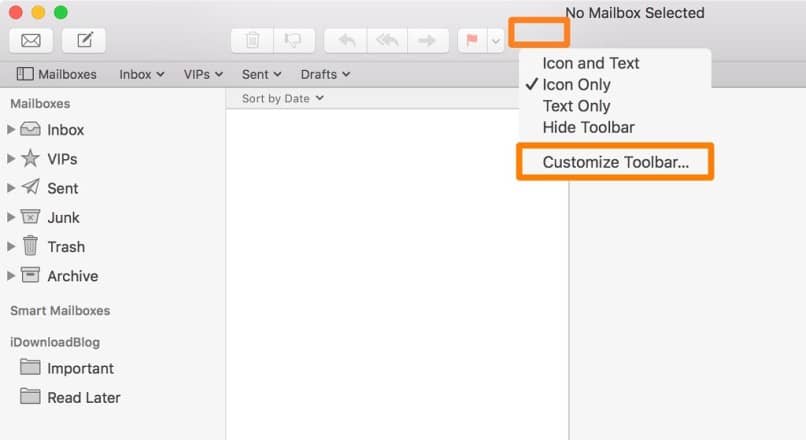
Zmień sposób wyświetlania przycisków. Niektóre menu umożliwiają wyświetlanie etykiet na ikonach paska narzędzi. W tym celu musisz udać się do „Pokaz” następnie wybierz „Dostosowywanie paska narzędzi”. Następnie kliknij menu rozwijane „Pokazywać” i wybierz żądaną opcję.
W ten sposób, jeśli nie podoba ci się pomysł pokazywania i ukrywania paska narzędzi lub menu komputera Mac, możesz również dostosować go do swoich upodobań. W ten sposób będzie widoczny i bardziej Ci się przyda, ponieważ będzie zorganizowany zgodnie z Twoimi potrzebami.
Jeśli podoba Ci się jeszcze czystszy i bardziej minimalistyczny interfejs, możesz również wyświetlić i ukryć pasek zadań na dole. Tak więc, jak pasek przybory, pojawi się tylko wtedy, gdy najedziesz na niego wskaźnikiem myszy.

